Греется компьютер - что делать

Содержание:
В этой публикации, друзья, рассмотрим такой вопрос: греется компьютер, что делать в такой ситуации. Ниже поговорим о том, какие устройства компьютера могут перегреваться, какие могут быть симптомы такого перегрева. До каких критических значений температуры нельзя допускать перегрев. И как установить причинное устройство перегрева. А в одной из следующих статей сайта рассмотрим причины перегрева уже самих устройств компьютера, и как устранить эти причины.
↑ Греется компьютер - что делать
↑ Что может перегреваться в компьютере
Устройства компьютера проводят электрический ток, часть его энергии превращается в тепловую, нагревающую компоненты. При интенсивном выделении тепла из-за неспособности его отвода системой охлаждения температура компонентов компьютера может достигать критических значений. Перегрев компьютера — это состояние, когда температура одного или нескольких его устройств превышает допустимый уровень, что может привести к снижению производительности и нестабильной работе. А, возможно, даже к повреждению устройств, если по какой-то причине не сработает защита от перегрева, и компьютер вовремя не выключится.

Что может перегреваться в компьютере, какие его устройства? С какими симптомами перегрева этих устройств можем столкнуться? И какая у них максимальная рабочая температура, выше которой их работа недопустима?
↑ Процессор
Процессор - один из горячих компонентов компьютера. При его перегреве можно заметить замедление работы компьютера, зависания, сбои, появление разных ошибок Windows и синего экрана смерти, внезапные перезагрузки или выключения (срабатывает защита от перегрева). Максимальная рабочая температура указывается в спецификациях процессора на сайтах Intel и AMD.
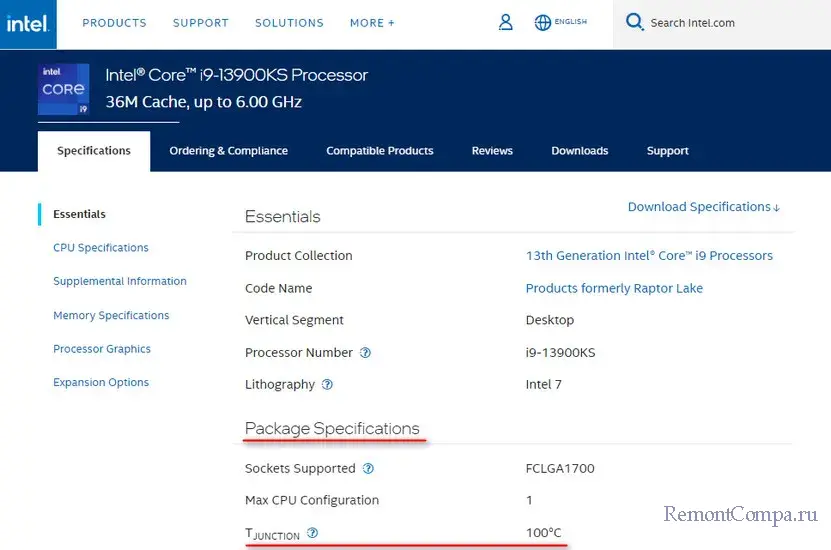
Оптимально температура процессора не должна превышать 70 °C под нагрузками.
↑ Видеокарта
Ещё один горячий компонент компьютера. При её перегреве можем наблюдать артефакты на экране (искажения изображения), чёрный экран, появление разных ошибок Windows и синего экрана смерти, зависания, перезагрузки или выключения компьютера при запуске игр или других графических приложений. Максимальная рабочая температура указывается в спецификациях видеокарт на сайтах производителей Nvidia, AMD и Intel.
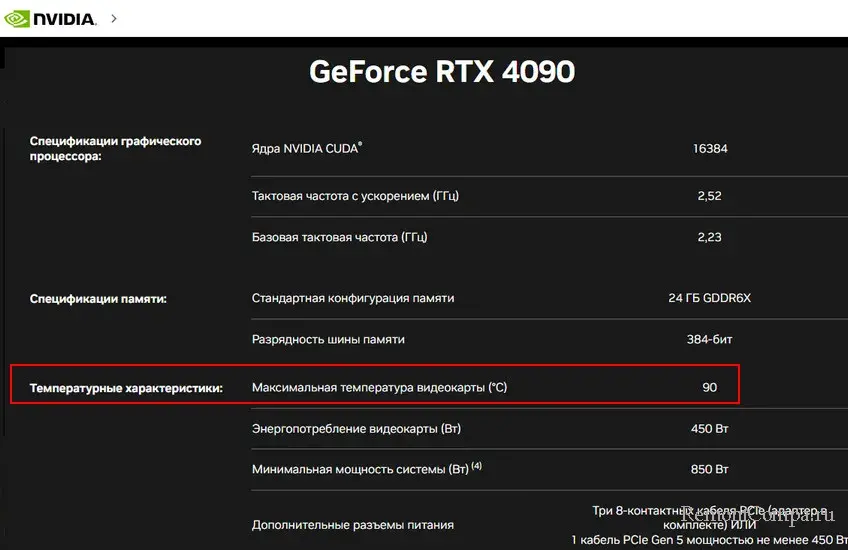
Но таких спецификаций для старых видеокарт может не быть. В таком случае нужно обращаться к различным сервисам, публикующим сведения о компьютерных комплектующих. Оптимально температура видеокарты не должна превышать 80 °C под нагрузками.
↑ Материнская плата
Греется реже, чем другие устройства компьютера. Может перегреваться из-за перегрева процессора или видеокарты. При перегреве платы симптомы те же, что при перегреве процессора. Если плата повреждена из-за перегрева, компьютер может не запускаться. Оптимально температура материнской платы не должна превышать 55 °C под нагрузками. 70 °C – это уже критическое значение.
↑ Оперативная память
При её перегреве симптомы те же, что при перегреве процессора. Проблемная перегревающаяся планка памяти может не определяться в BIOS. Максимальная рабочая температура указывается в спецификациях на сайтах производителей. Может указываться на упаковках планок памяти.
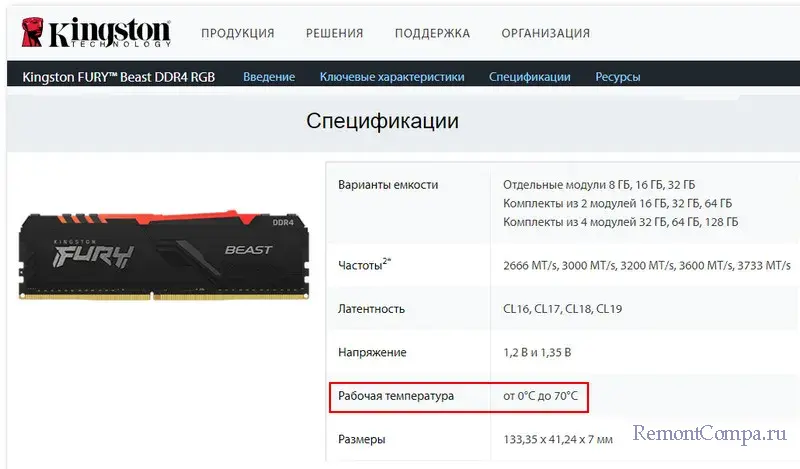
Оптимально температура оперативной памяти не должна превышать 70 °C под нагрузками.
↑ Блок питания
При его перегреве можно услышать шум вентилятора блока питания, почувствовать запах гари. И даже увидеть искры или дым из корпуса компьютера. Компьютер при перегреве блока питания может зависать, работать нестабильно. Может сам включаться, выключаться, перезагружаться, выдавать синий экран смерти. При повреждении блока питания из-за перегрева компьютер может не запускаться. Оптимально температура блока питания не должна превышать 40 °C. 50 °C – это уже критическое значение.
↑ Жёсткий диск HDD
Диски HDD реже перегреваются, чем процессоры, видеокарты и блоки питания. Это связано с тем, что HDD не выделяют столько тепла, сколько другие компоненты компьютера. При перегреве HDD могут издавать шум, работать медленнее обычного, не определяться в Windows или BIOS. Если Windows работает с перегревающегося HDD, она может тормозить, зависать, глючить, выдавать разные ошибки и уходить в синий экран смерти. Компьютер может сам перезагружаться или выключаться. Оптимально температура HDD не должна превышать 40°C. 50 °C – это уже критическое значение.
↑ Твердотельный накопитель SSD
Перегрев SSD часто имеет место быть при интенсивной работе накопителя на высоких скоростях передачи данных. Т.е. когда мы записываем на SSD большие объёмы данных. Перегрев SSD ведёт к его троттлингу, следствием которого является снижение скорости обработки данных. Обычно это временная проблема, и при умеренных нагрузках температура SSD не выходит за пределы нормы. При постоянном перегреве SSD вследствие неисправностей его, материнской платы или блока питания, если на этом SSD установлены Windows и программы, можем наблюдать их тормоза и зависания. Компьютер может сам перезагружаться или выключаться. Оптимально температура SSD не должна превышать 70°C. 80 °C – это уже критическое значение.
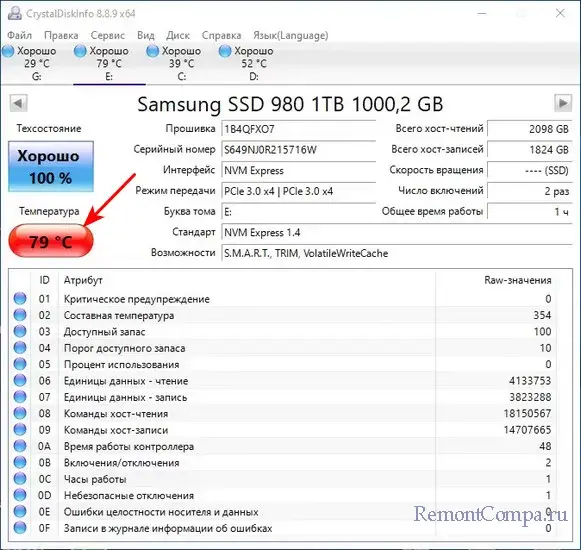
↑ Как установить, что перегревается в компьютере
При симптомах перегрева необходимо отследить температуру устройств компьютера. Температура некоторых устройств, как правило, отображается в BIOS ПК.
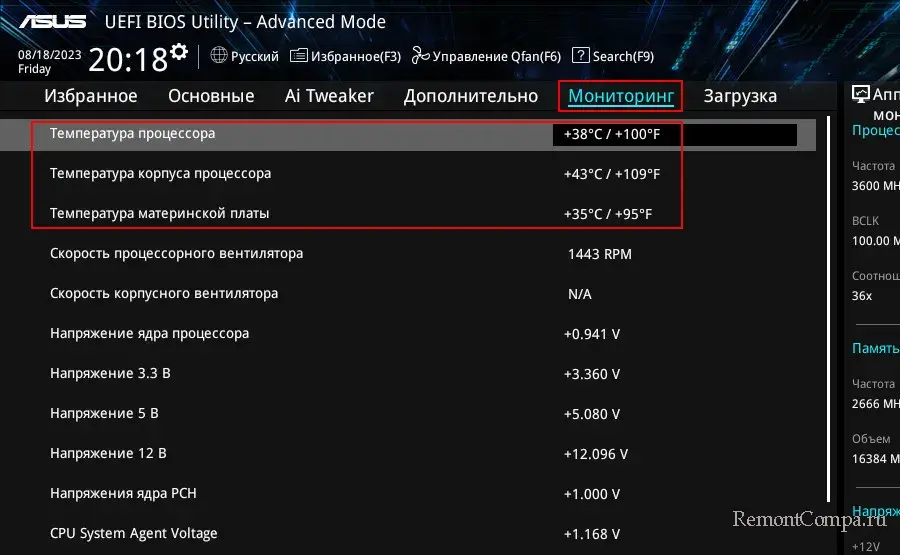
Однако в BIOS мы не отследим температуру под нагрузками. Что возможно в среде Windows. Для этого существуют специальные программы. Из числа отслеживающих температуру разных устройств компьютера это Speccy, AIDA64, HWMonitor, HWiNFO, SpeedFan. Эти программы покажут, какое из устройств компьютера близко к критической отметке температуры или, возможно, её превысило. Отслеживать температуру необходимо без нагрузок и под нагрузками. Это нужно для установления причины перегрева. Если температура устройств компьютера в состоянии покоя находится в пределах нормы, но при запуске ресурсоёмких задач начинает повышаться, проблема с высокой долей вероятности связана с охлаждением. Соответственно, для обеспечения нагрузок нужно запустить какие-то сложные задачи – игры, архивацию/разархивацию, конвертирование видео и т.п. Можно запустить стресс-тест компьютера.
Но, друзья, такие программы не покажут нам температуру блока питания и оперативной памяти. Если у вас есть инфракрасный термометр, можете использовать его. Если нет, можно ориентироваться наощупь – трогаем блок питания ноутбука или выключаем ПК, открываем корпус и трогаем планки памяти или блок питания.
Обычно о любого рода проблемах с оперативной памятью или блоком питания даёт знать синий экран смерти Windows. Если температура внутри блока питания превысит допустимый порог, он отключится во избежание повреждения других устройств компьютера. Соответственно, на компьютер какое-то время или вообще не будет поступать питание.
↑ Причины перегрева компьютера, и как их устранить
Выявив причинное устройство перегрева компьютера, нужно установить причины перегрева этого устройства. И предпринять меры по устранению этих проблем. Об этом, друзья, смотрите в статье сайта «Причины перегрева компьютера».